三维建模软件怎么快速导入其他格式的图纸
三维建模软件怎么快速导入其他格式的图纸
ZW3D在直接打开其他格式的图纸时,通常需要一定时间进行数据转化。这种情况特别在图纸数据较为庞大,或者图纸中包含大量的装配体时更为明显。那么要如何在这些情况下实现快速导入呢?接下来是在三维建模软件中快速导入其他格式的图纸的操作步骤:
1.首先,打开ZW3D软件。在软件界面中,使用软件内置的【快速输入】命令。(如下图中红框标注位置所示)

2.如果已经处于绘图界面,就可以通过【文件-输入】来找到【快速输入】命令。
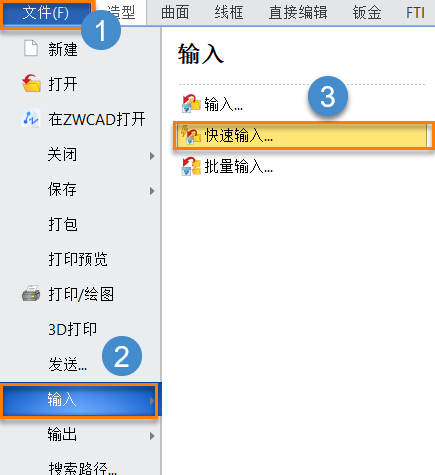
3.在弹出的对话框中,选择要打开的图纸路径。找到总装图,并点击【打开】按钮。
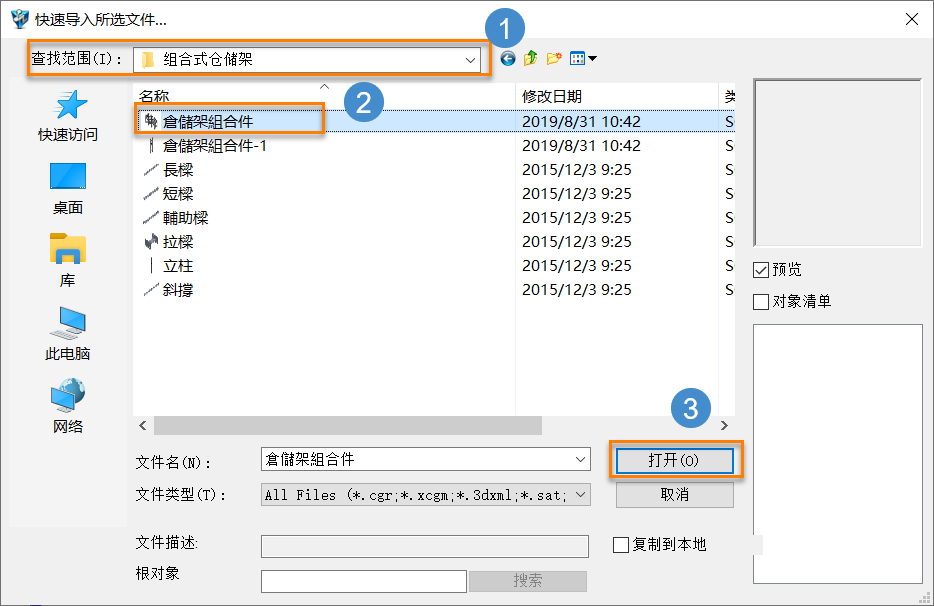
4.等待片刻,整个图纸将会在相对较短的时间内加载完毕。然而,在装配结构树上可能会出现一个绿色的羽毛标记。这个标记表示轻量化,即此图纸只能查看而不能编辑。
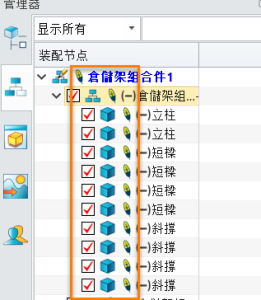
5.为了正常编辑图纸,右键点击装配图结构树,然后选择【加载所有模型】,这一步将使所有模型加载完毕。
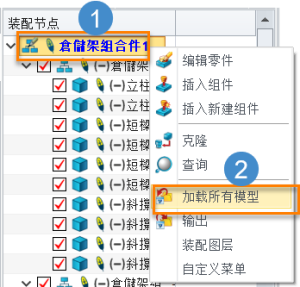
6.待图形加载完成,结构树上的绿色羽毛标记会消失,此时就表明我们可以正常编辑图纸了。
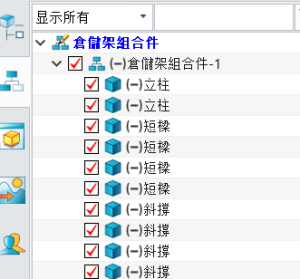
通过上述步骤,就可以在ZW3D中快速导入并开始编辑庞大的、包含大量装配体的图纸。这个过程可以帮助提高工作效率,尤其在需要频繁处理大型图纸的情况下。本篇的分享内容就到这里啦,感谢您的阅读和支持!
推荐阅读:建模软件
推荐阅读:CAD图像移动技巧



























